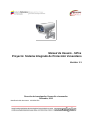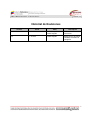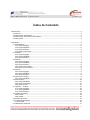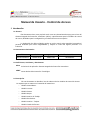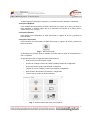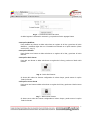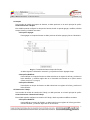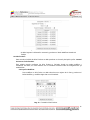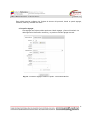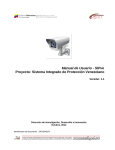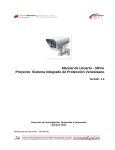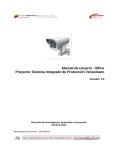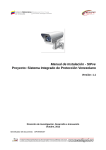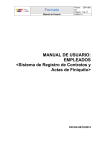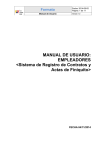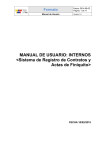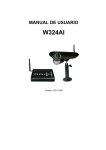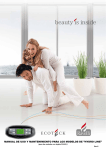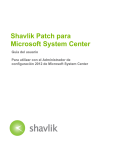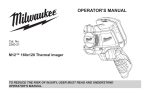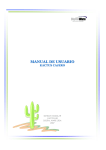Download Manual de Usuario
Transcript
Manual de Usuario - SIPve Proyecto: Sistema Integrado de Protección Venezolano Versión: 1.1 Dirección de Investigación, Desarrollo e Innovación Diciembre, 2012 Identificador del documento: SIPVEMCTRL SIPve Manual de Usuario Control de Acceso Versión: 1.1 Historial de Revisiones Versión Fecha Autor Descripción 1.0 10-12-2012 David Concepcion Ronald Delgado Elaboración del Documento 1.1 17-12-2012 Ronald Delgado Banner de pie de página cambiado. Revisión de Ortografía. 2 SIPve Manual de Usuario Control de Acceso Versión: 1.1 Índice de Contenido 1 Introducción................................................................................................................................................... 4 1.1 Alcance.................................................................................................................................................. 4 1.2 Documentos relacionados..................................................................................................................... 4 1.3 Definiciones, Acrónimos y Abreviaturas................................................................................................ 4 1.4 Descripción............................................................................................................................................ 4 2 Contenido...................................................................................................................................................... 5 2.1 Controladoras........................................................................................................................................ 5 2.1.1 Opción Agregar.............................................................................................................................. 5 2.1.2 Opción Modificar............................................................................................................................ 6 2.1.3 Opción Eliminar............................................................................................................................. 6 2.1.4 Opción Sincronizar........................................................................................................................ 6 2.2 Lectoras................................................................................................................................................. 7 2.2.1 Opción Agregar.............................................................................................................................. 7 2.2.2 Opción Modificar............................................................................................................................ 7 2.2.3 Opción Eliminar............................................................................................................................. 7 2.3 Puertas.................................................................................................................................................. 7 2.3.1 Opción Agregar.............................................................................................................................. 7 2.3.2 Opción Modificar............................................................................................................................ 8 2.3.3 Opción Eliminar............................................................................................................................. 8 2.3.4 Opción Abrir Puerta....................................................................................................................... 8 2.3.5 Opción Cerrar Puerta..................................................................................................................... 8 2.4 Grupos................................................................................................................................................... 9 2.4.1 Opción Agregar.............................................................................................................................. 9 2.4.2 Opción Modificar............................................................................................................................ 9 2.4.3 Opción Eliminar............................................................................................................................. 9 2.5 Horarios de Trabajo............................................................................................................................... 9 2.5.1 Opción Modificar............................................................................................................................ 9 2.6 Días Festivos....................................................................................................................................... 10 2.6.1 Opción Modificar.......................................................................................................................... 10 2.6.2 Opción Calendario....................................................................................................................... 11 2.6.3 Opción Reset............................................................................................................................... 11 2.7 Usuarios – Tarjetas.............................................................................................................................. 11 2.7.1 Opción Agregar............................................................................................................................ 12 2.7.2 Opción Modificar.......................................................................................................................... 13 2.7.3 Opción Eliminar........................................................................................................................... 13 2.8 Listado de Eventos.............................................................................................................................. 13 2.8.1 Listado......................................................................................................................................... 14 2.8.2 Detalle......................................................................................................................................... 14 2.9 Monitor de Acceso............................................................................................................................... 15 2.10 Listado de Asistencia......................................................................................................................... 15 2.10.1 Listado....................................................................................................................................... 16 2.11 Monitor de Asistencia........................................................................................................................ 17 3 SIPve Manual de Usuario Control de Acceso Versión: 1.1 Manual de Usuario - Control de Acceso 1 Introducción 1.1 Alcance Este documento tiene como propósito servir como una herramienta de apoyo para el uso del Sistema Integrado de Protección Venezolano (SIPve), específicamente para los módulos de control de acceso, diseñados para la configuración y monitoreo de accesos a espacios. La elaboración de dichos módulos permite un mejor control sobre seguridad, apoyando al personal destinado para evitar irregularidades y mejorar el control del ingreso personas a la institución. 1.2 Documentos relacionados Título Manual Instalación Fecha Organización Identificador del documento Octubre 2012 CENIT-DIDI SIPVEMINST 1.3 Definiciones, Acrónimos y Abreviaturas SIPve Acrónimo de la aplicación: Sistema Integrado de Protección Venezolano. CENIT Centro Nacional de Innovación Tecnológica. 1.4 Descripción En este documento se describe el uso de cada uno de los módulos de Control de Acceso. Los aspectos que se tratan en el contenido del manual son: • Módulo Controladoras. • Módulo Lectoras. • Módulo Puertas. • Módulo Grupos. • Módulo Horarios de Trabajo. • Módulo Días festivos. • Módulo Usuarios - Tarjetas. • Módulo Listado de Eventos. 4 SIPve Manual de Usuario Control de Acceso • Módulo Monitor de Acceso. • Módulo Listado de Asistencia. • Módulo Monitor de Asistencia. Versión: 1.1 2 Contenido La aplicación está basada en ambientes Web y por tanto para acceder a ella se debe utilizar un navegador web (se recomienda el uso de Mozilla Firefox 5+). Se debe colocar la siguiente dirección en el navegador: http://dominio/sipve/, siendo dominio la dirección del servidor donde esté instalada la aplicación. Seguidamente aparecerá la pantalla de ingreso al sistema (Véase sección 2.1 del documento SIPVEMGEN). 2.1 Controladoras Para acceder al módulo de Controladoras, se debe presionar en el menú principal la opción: Control de Acceso / Controladoras Este módulo permite configurar las Controladoras, donde se puede agregar, modificar, eliminar Controladoras y visualizar sus datos, así como sincronizarlas. 2.1.1 Opción Agregar Para agregar una Controladora se debe presionar el botón Agregar y llenar el formulario: Img. 1 – Formulario de Datos Controladora 5 SIPve Manual de Usuario Control de Acceso Versión: 1.1 Se debe ingresar la información necesaria, y se presiona el botón Agregar Controladora. 2.1.2 Opción Modificar Para modificar una Controladora se debe seleccionar un registro de la lista y presionar el botón Modificar, y modificar algún dato en el formulario mencionado en el punto anterior (Véase sección 2.1.1, Img. 1). 2.1.3 Opción Eliminar Para eliminar una Controladora se debe seleccionar un registro de la lista y presionar el botón Eliminar. 2.1.4 Opción Sincronizar Para sincronizar una Controladora se debe seleccionar un registro de la lista y presionar el botón Sincronizar: Img. 2 – Botón Sincronizar Se despliega una ventana donde se pueden sincronizar datos a todas las controladoras o a una en especifico. Se pueden sincronizar los siguientes datos (Véase img. 3): • Reloj: fecha y hora del servidor central. • Horarios de Trabajo: horarios de entrada y salida previamente configurados. • Grupos de Puertas: grupos previamente configurados • Tarjetas de acceso: tarjetas y usuarios previamente configurados. • Días Feriados: días festivos previamente configurados. • Todos los ítems: todos los puntos anteriores. Img. 2 – Ventana Sincronizar Datos Controladoras. 6 SIPve Manual de Usuario Control de Acceso Versión: 1.1 2.2 Lectoras Para acceder al módulo de Lectoras, se debe presionar en el menú principal la opción: Control de Acceso / Lectoras Este módulo permite configurar las Lectoras, donde se puede agregar, modificar, eliminar Lectoras y visualizar sus datos. 2.2.1 Opción Agregar Para agregar una Lectora se debe presionar el botón Agregar y llenar el formulario: Img. 4 – Formulario de Datos de Lectora Se debe ingresar la información necesaria, y se presiona el botón Agregar Lectora. 2.2.2 Opción Modificar Para modificar una Lectora se debe seleccionar un registro de la lista y presionar el botón Modificar, y modificar algún dato en el formulario mencionado en el punto anterior (Véase sección 2.2.1, Img. 4). 2.2.3 Opción Eliminar Para eliminar una Lectora se debe seleccionar un registro de la lista y presionar el botón Eliminar. 2.3 Puertas Para acceder al módulo de Puertas, se debe presionar en el menú principal la opción: Control de Acceso / Puertas Este módulo permite configurar las Puertas, donde se puede agregar, modificar, eliminar Puertas y visualizar sus datos. 2.3.1 Opción Agregar Para agregar una Lectora se debe presionar el botón Agregar y llenar el formulario: 7 SIPve Manual de Usuario Control de Acceso Versión: 1.1 Img. 5 – Formulario de Datos de Puerta Se debe ingresar la información necesaria, y se presiona el botón Agregar Puerta. 2.3.2 Opción Modificar Para modificar una Puerta se debe seleccionar un registro de la lista y presionar el botón Modificar, y modificar algún dato en el formulario mencionado en el punto anterior (Véase sección 2.3.1, Img. 5). 2.3.3 Opción Eliminar Para eliminar una Puerta se debe seleccionar un registro de la lista y presionar el botón Eliminar. 2.3.4 Opción Abrir Puerta Para abrir una Puerta se debe seleccionar un registro de la lista y presionar el botón Abrir Puertas. Img. 6 – Botón Abrir Puertas Si desea abrir todas las Puertas configuradas al mismo tiempo, puede marcar la opción Todas la Puertas. 2.3.5 Opción Cerrar Puerta Para cerrar una Puerta se debe seleccionar un registro de la lista y presionar el botón Cerrar Puertas. Img. 7 – Botón Cerrar Puertas Si desea cerrar todas las Puertas configuradas al mismo tiempo, puede marcar la opción Todas la Puertas. 8 SIPve Manual de Usuario Control de Acceso Versión: 1.1 2.4 Grupos Para acceder al módulo de Grupos de Puertas, se debe presionar en el menú principal la opción: Control de Acceso / Grupos Este módulo permite configurar los Grupos de Puertas, donde se puede agregar, modificar, eliminar Grupos Puertas y visualizar sus datos. 2.4.1 Opción Agregar Para agregar un Grupo de Puertas se debe presionar el botón Agregar y llenar el formulario: Img. 8 – Formulario de Datos Grupos de Puertas Se debe ingresar la información necesaria, y se presiona el botón Agregar Grupo. 2.4.2 Opción Modificar Para modificar un Grupo de Puertas se debe seleccionar un registro de la lista y presionar el botón Modificar, y modificar algún dato en el formulario mencionado en el punto anterior (Véase sección 2.4.1, Img. 8). 2.4.3 Opción Eliminar Para eliminar un Grupo de Puertas se debe seleccionar un registro de la lista y presionar el botón Eliminar. 2.5 Horarios de Trabajo Para acceder al módulo de Horarios de Trabajo, se debe presionar en el menú principal la opción: Control de Acceso / Horarios de Trabajo Este módulo permite configurar los Horarios de Trabajo, donde se pueden modificar sus datos. 2.5.1 Opción Modificar Para modificar un Horario de Trabajo, se debe seleccionar un registro de la lista y presionar el botón Modificar, y modificar algún dato en el formulario: 9 SIPve Manual de Usuario Control de Acceso Versión: 1.1 Img. 9 – Formulario Datos de Horarios de Trabajo Se debe ingresar la información necesaria y presionar el botón Modificar Horarios de Trabajo. 2.6 Días Festivos Para acceder el módulo de Días Festivos se debe presionar en el menú principal la opción: Control de Acceso / Días Festivos. Este módulo permite configurar los Días Festivos o Feriados, donde se puede modificar y restablecer sus datos, así como también ver un calendario mensual sobre las configuraciones ya establecidas. 2.6.1 Opción Modificar Para modificar un Día Festivo se debe seleccionar un registro de la lista y presionar el botón Modificar, y modificar algún dato en el formulario: Img. 10 - Formulario Días Festivos. 10 SIPve Manual de Usuario Control de Acceso Versión: 1.1 Se debe ingresar la información necesaria, y se presiona el botón Modificar Día Festivo. 2.6.2 Opción Calendario Esta opción permite ver mediante un calendario los días ya configurados, permitiendo modificarlo directamente al presionarlo. Se pueden ver otros meses presionando las flechas de la parte superior derecha del calendario e ir al día actual presionando el boton Hoy: Img. 11 - Calendario Mensual. 2.6.3 Opción Reset Para restablecer los datos por defecto de un Día Festivo se debe seleccionar un registro de la lista y presionar el botón Reset. 2.7 Usuarios – Tarjetas Para acceder al módulo de Usuarios – Tarjetas se debe presionar en el menú principal la opción: Control de Acceso / Usuarios – Tarjetas. 11 SIPve Manual de Usuario Control de Acceso Versión: 1.1 Éste módulo permite configurar las Tarjetas de Acceso del personal, donde se puede agregar, modificar, eliminar y visualizar sus datos. 2.7.1 Opción Agregar Para agregar una Tarjeta se debe presionar el botón Agregar y llenar el formulario. Se debe ingresar la información necesaria, y se presiona el botón Agregar Usuario: Img. 12 - Formulario Agregar Usuarios Tarjetas - Ficha Datos Básicos. 12 SIPve Manual de Usuario Control de Acceso Versión: 1.1 Img. 13 - Formulario Agregar Usuarios Tarjetas - Ficha Datos Acceso. 2.7.2 Opción Modificar Para modificar una Tarjeta se debe seleccionar un registro de la lista y presionar el botón Modificar, y modificar algún dato en el formulario mencionado en el punto anterior (Véase sección 2.7.1, Img. 12 – Img. 13). 2.7.3 Opción Eliminar Para eliminar una Tarjeta se debe seleccionar un registro de la lista y presionar el botón Eliminar. 2.8 Listado de Eventos Para acceder al módulo de Listado de Eventos se debe presionar en el menú principal la opción: Control de Acceso / Acceso / Listado de Eventos. Éste módulo permite consultar los eventos registrados por las controladoras de acceso. A la izquierda se encuentran los parámetros de entrada para el reporte. Una vez seleccionados se presiona el botón Aceptar (Véase Img. 14 ), y se genera en la parte derecha un listado con los eventos encontrados. Img. 14 - Parámetros de la consulta. 13 SIPve Manual de Usuario Control de Acceso Versión: 1.1 2.8.1 Listado En el listado se enumeran los eventos encontrados por los parámetros de entrada seleccionados (Véase Img. 15), los campos del listado son los siguientes: • Número de ítem en la lista. • Fecha: fecha cuando sucedió el evento. • Puerta: descripción de la puerta de acceso. • Nombre: Nombres de la persona asociada al acceso. • Detalle: detalle resumido del acceso. Al presionar un registro de la lista de eventos, se despliega una sub-ventana para ver el detalle del mismo. Img. 15 - Listado de Eventos. 2.8.2 Detalle En esta ventana están los datos del acceso • Datos Personales: foto del carnet de la persona a quien se la asignó la tarjeta de acceso, nombres y cedula de identidad. • Datos Tarjetas: información asociada a la tarjeta de acceso • Datos Acceso: información asociada al evento ocurrido. 14 SIPve Manual de Usuario Control de Acceso Versión: 1.1 Img. 16 - Detalle del Evento. 2.9 Monitor de Acceso Para acceder al módulo de Monitor de acceso se debe presionar en el menú principal la opción: Control de Acceso / Acceso / Monitor Acceso. Este módulo permite visualizar los eventos registrados por las controladoras de acceso en tiempo real. En la parte derecha del título del módulo se presenta un icono que al estar verde el proceso de sincronización de eventos esta activo, al estar rojo se encuentra inactivo. Para activar este proceso refiérase al Manual de Instalación y Configuración (Documento SIPVEMINST). El listado generado y el detalle de cada ítem de este módulo es el mismo del punto anterior (Véase sección 2.8.1 y 2.8.2). 2.10 Listado de Asistencia Para acceder al módulo de Listado de alarmas se debe presionar en el menú principal la opción: Control de Acceso / Acceso / Listado de Asistencia. Este módulo permite consultar los eventos registrados por las controladoras de acceso a la puerta configurada para identificar la asistencia. A la izquierda se encuentran los parámetros de entrada para el reporte. Una vez seleccionados se presiona el botón Aceptar (Véase Img. 17 ), y se genera en la parte derecha un listado con los registros encontrados. 15 SIPve Manual de Usuario Control de Acceso Versión: 1.1 Img. 17 – Parámetros de la consulta. Los registros resultantes de la consulta pueden ser descargados o exportados en formato CSV presionando el botón Descargar CSV: Img. 18 – Botón Descargar CSV. 2.10.1 Listado En el listado se enumeran los registros encontrados por los parámetros de entrada seleccionados (Véase Img. 19), los campos del listado son los siguientes: • Fecha: fecha cuando sucedió el registro. • Cedula: cedula de identidad del empleado. • Nombre: Nombres del empelado. • Dirección: direccion, gerencia o departamento del empleado. Img. 19 – Listado de asistencia. 16 SIPve Manual de Usuario Control de Acceso Versión: 1.1 2.11 Monitor de Asistencia Para acceder al módulo de Monitor de asistencia se debe presionar en el menú principal la opción: Control de Acceso / Acceso / Monitor de Asistencia. Éste módulo permite visualizar los eventos registrados por las controladoras de acceso en tiempo real referentes solo a la puerta configurada para asistencia. El listado generado de este módulo es el mismo del punto anterior (Véase sección 2.8.1 y 2.8.2). 17